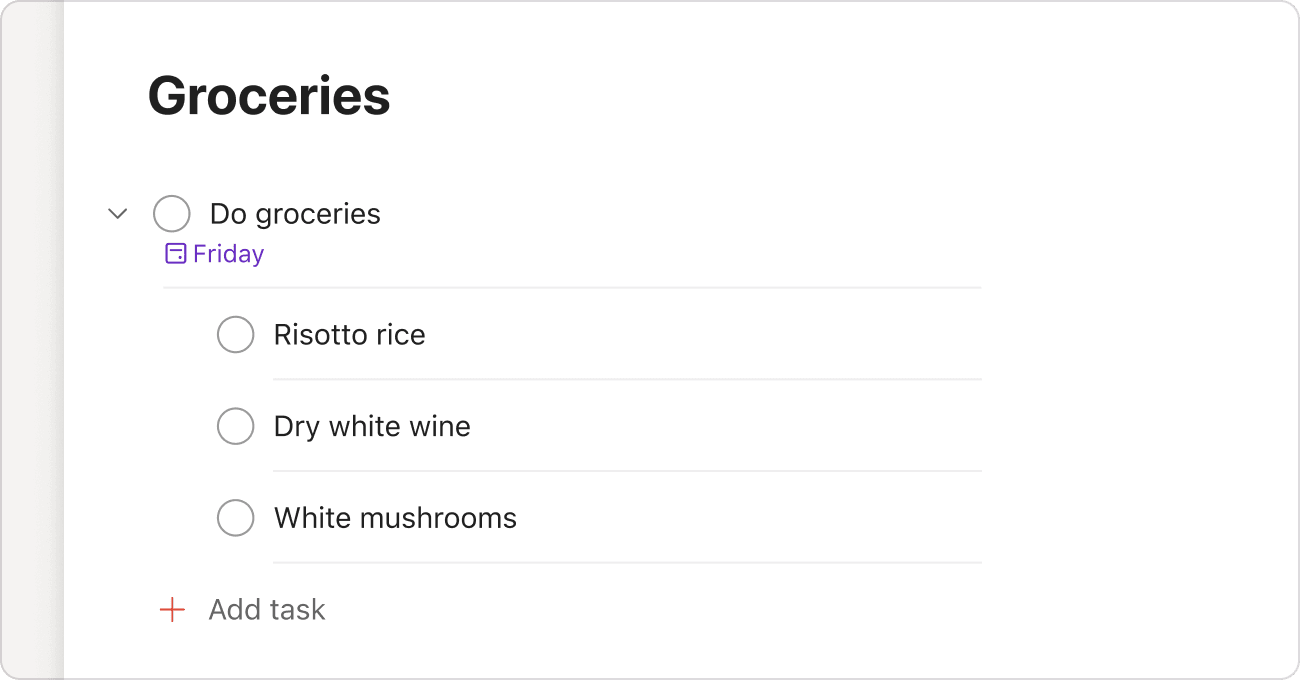Planifiez en grand, puis exécutez les détails. Vous pouvez facilement diviser les tâches trop complexes en sous-tâches plus petites et plus faciles à gérer.
Dans Todoist, vous pouvez même diviser ces sous-tâches en tâches plus petites. Apprenez comment créer une sous-tâche, convertir une tâche principale en sous-tâche, et plus encore.
Ajouter une sous-tâche
- Cliquez sur la tâche à laquelle vous souhaitez ajouter une sous-tâche. Cela ouvrira la vue de la tâche.
- Sélectionnez Ajouter une sous-tâche.
- Saisissez le nom de la tâche et les détails que vous souhaitez ajouter.
- Cliquez sur Ajouter une tâche puis sur Enregistrer pour enregistrer votre tâche.
Marija · Spécialiste de l'expérience client
Vous pouvez uniquement ajouter des sous-tâches en ligne lorsque vous visualisez un projet utilisant le mode liste. Si vous visualisez des tâches mères dans la vue Aujourd'hui, la vue des tâches à venir, les filtres ou les étiquettes, ouvrez la tâche mère dans la vue des tâches et créez la sous-tâche.
Transformer une tâche existante en sous-tâche
Glisser la sous-tâche
- Survolez une tâche avec votre curseur.
- Cliquez longuement sur l'icône des six points à côté de la tâche.
- Faites glisser la tâche à droite pour régler son niveau de sous-tâche.
Utiliser des raccourcis clavier
- Ouvrez un projet et vérifiez s'il utilise le mode liste.
- Utilisez J ou K, ou les touches Haut ↑ ou Bas ↓, pour sélectionner une tâche.
- Utilisez Contrôle ⌃ + crochet fermant ] pour augmenter le retrait et transformer la tâche en sous-tâche.
Note
Todoist supporte quatre niveaux d'indentation. Par exemple, une sous-tâche utilise le niveau d'indentation 1 et une sous-sous-sous-sous-tâche utilise le niveau d'indentation 4.
Vous ne pouvez pas modifier le retrait d'une tâche lorsque vous travaillez dans la vue des tâches ou lorsque le tri est appliqué au projet. Vous pouvez cependant glisser manuellement les sous-tâches pour les réorganiser dans la vue des tâches.
Transformer une sous-tâche en tâche principale
Glisser la sous-tâche
- Survolez une sous-tâche avec votre curseur.
- Cliquez longuement sur l'icône des six points à côté de la tâche.
- Faites glisser la sous-tâche au-dessus ou au-dessous de sa tâche principale, et à gauche de la liste des tâches.
Utiliser des raccourcis clavier
- Ouvrez un projet et vérifiez s'il utilise le mode liste.
- Utiliser J ou K, ou les touches Haut ↑ ou Bas ↓, pour sélectionner une sous-tâche.
- Utilisez Contrôle ⌃ + crochet ouvrant [ pour diminuer le retrait et en faire une tâche mère.
Déplacez vers le même projet
- Ouvrir une tâche mère.
- Cliquez sur l'Icône Des Trois Points à côté d'une sous-tâche.
- Cliquez sur Déplacer vers... et sélectionnez son propre projet.
La sous-tâche quittera la tâche mère et apparaîtra en bas de la liste.
Afficher les sous-tâches terminées
Vous pouvez voir les sous-tâches terminées d'une tâche en utilisant la vue des tâches. Cliquez sur une tâche mère pour ouvrir la vue des tâches, puis cliquez sur Afficher terminées.
FAQ
Si vous réglez la date de la tâche principale et de la sous-tâche sur aujourd'hui, elles apparaîtront toutes deux sur la page Aujourd'hui. Cela signifie que votre sous-tâche apparaîtra deux fois sur votre page Aujourd'hui. Nous étudions actuellement la praticité de cette fonction.